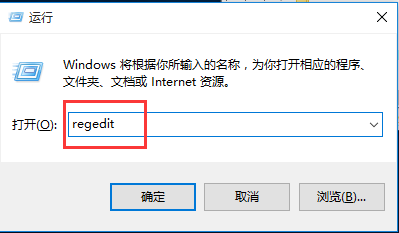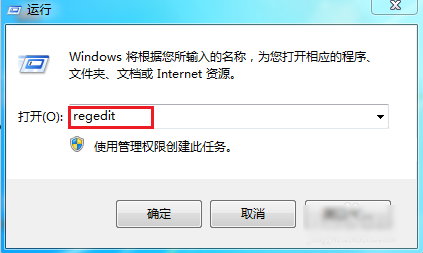win10系统是微软主流的操作系统,也是目前最新的操作系统,稳定性还不够,经常会出现一些问题。最近就有网友说自己的win10电脑桌面不显示,鼠标右键也没反应怎么办呢?别慌,下面小编就给大家分享下电脑桌面全无右键没反应的解决方法。
1、键入快捷键ctrl alt del,弹出下图界面,打开任务管理器(部分电脑是直接就打开了任务管理器)。
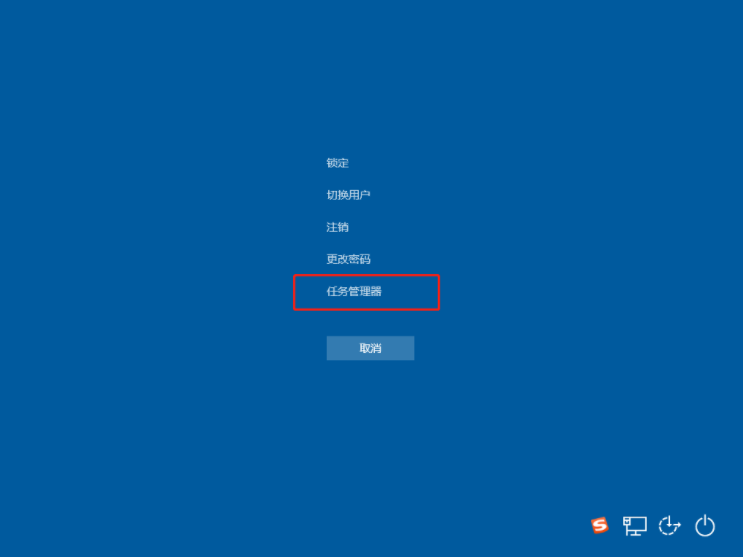
2、在进程页面我们找到explorer.exe。
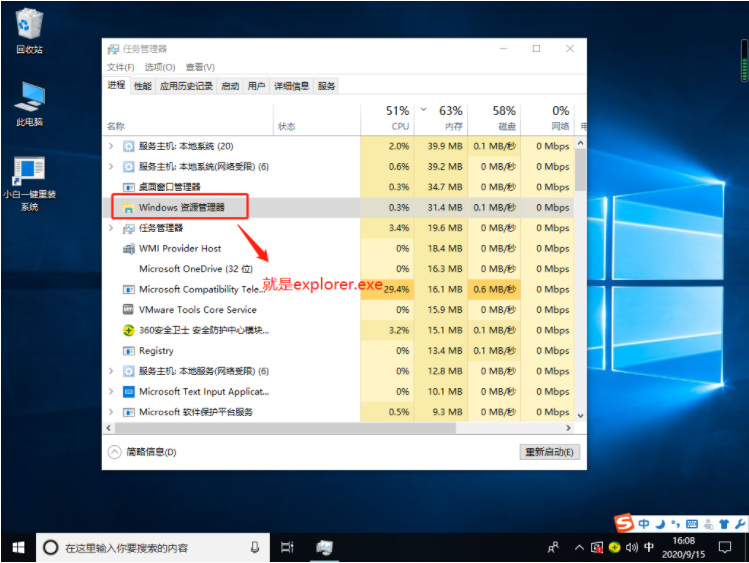
3、选中并点击右下角的重新启动。
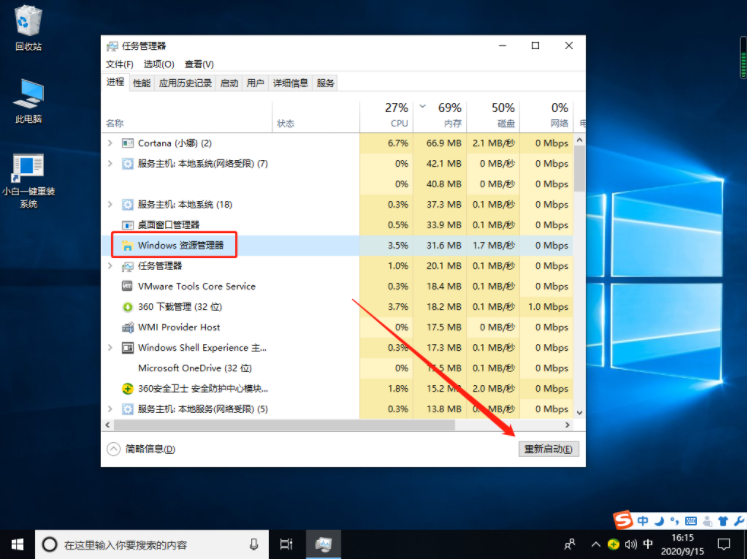
4、如果找不到这个进程,可以打开文件-运行新任务。

5、输入下图指令(explorer.exe),然后点击确定即可。
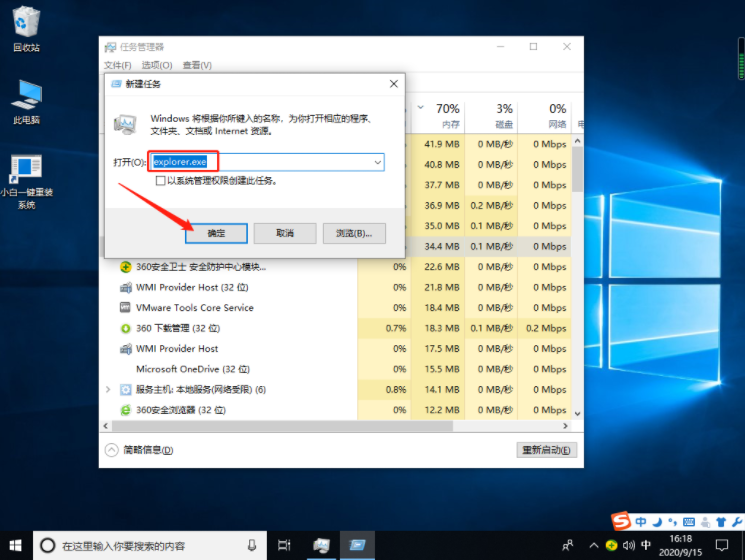
6、如果显示的是下图的这种情况,是因为电脑开启了平板模式。
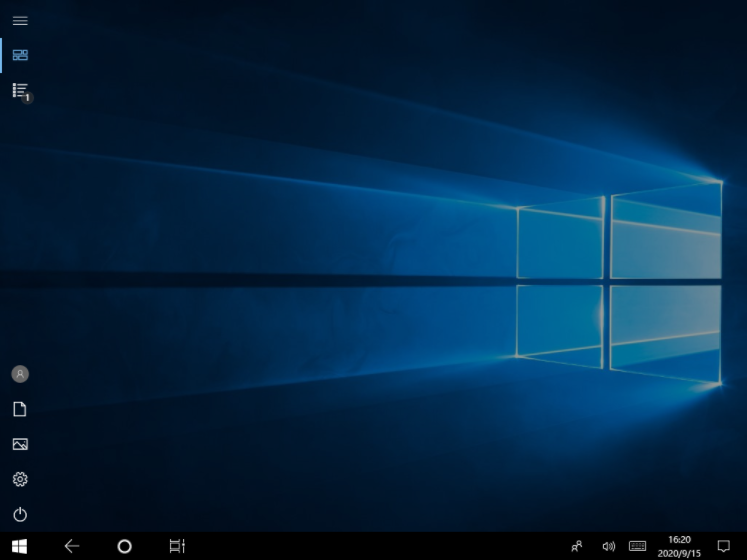
7、只需要将平板模式取消即可。右击此图标,选中平板模式取消。
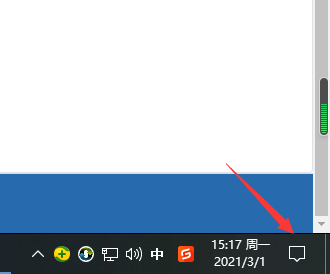
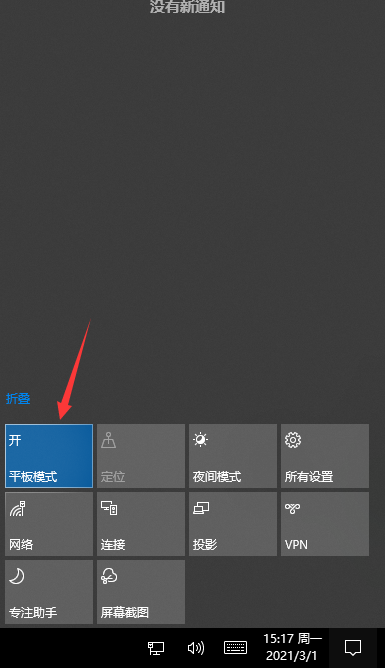
以上便是win10电脑桌面全无右键没反应的解决方法,如果大家遇到这个问题,可以按照以上的方法步骤操作解决。
win10电脑c盘变红满了怎么清理
随着使用电脑的时间变长,电脑累计的磁盘垃圾也会越来越多,有不少网友反应自己的win10电脑c盘变红满了怎么清理.下面小编教下大家电脑c盘变红满了清理c盘的方法.